エフェクトに関するご質問
-
今まで使用していたFilmstocksのエフェクトをFilmora9に再ダウンロードしたい
パソコンの買い替えやOSの初期化などにより、エフェクトを改めてダウンロードして頂く必要がございます。Filmstockよりご購入したエフェクトサブスクリプションプランの有効期限が切れていない場合、エフェクトを何回も再ダウンロードすることが出来ます。下記方法で今まで使用していたエフェクトを簡単に再ダウンロードすることが出来ます。
①Filmora9ソフトを起動して、「新しいプロジェクト」で編集画面に入ります。
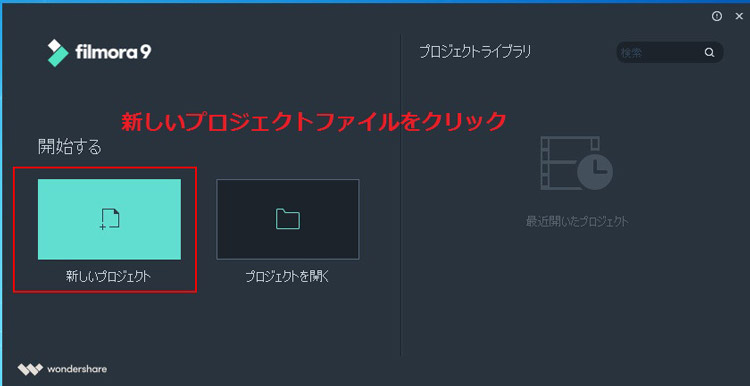
②編集画面の右上に人型マークをクリックして、エフェクトプラン購入時に使用したWondershare IDを使ってログインしてください。
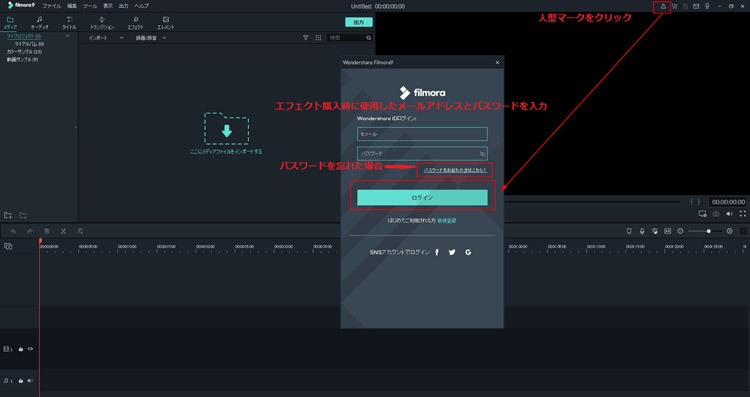
③ログイン出来た後、右上の人型マークを再度クリックして、表示されるアカウント画面から「マイエフェクト」をクリックしてください。それによりFilmstockのエフェクトダウンロードツールが起動されます。今までFilmstockよりダウンロードしたことのあるエフェクトは、全部Filmstockダウンロードツールの「ダウンロード」履歴に表示されます。「ダウンロード」履歴から、再ダウンロードしたいエフェクトの右にある「ダウンロード」ボタンをクリックすれば、エフェクトの再ダウンロードが出来ます。

-
以前Filmora8で購入したエフェクトをFilmora8に再ダウンロードしたい
以前Filmora8で購入したエフェクトをFilmora8に再ダウンロードする手順は下記:
①まず、下記旧エフェクトストアにアクセスして、エフェクト購入当時に使用したメールアドレスとパスワードを利用してサインインしてください。
https://filmora.wondershare.jp/effects-store/
②次に、エフェクトストアメイン画面で「アカウント」(人型マーク)>「購入履歴」をクリックして以前ご購入したエフェクトが表示されます。
③その後、購入履歴でダウンロードボタンをクリックして直接エフェクトをダウンロードします。
エフェクトコレクションをダウンロードできた後、ソフト本体(Filmora8)を閉じてエフェクトのインストーラーをダブルクリックしてインストールしてください。
エフェクトをインストール出来た後に、ソフト本体(Filmora8)を再起動すると、インストールされたエフェクトがソフト内に保存されます。
ダウンロードされたエフェクトは「テキスト/クレジット」、「トランジション」などのライブラリに赤い丸印で表示されます。(MAC版では赤い印は右側にあります )
Win版
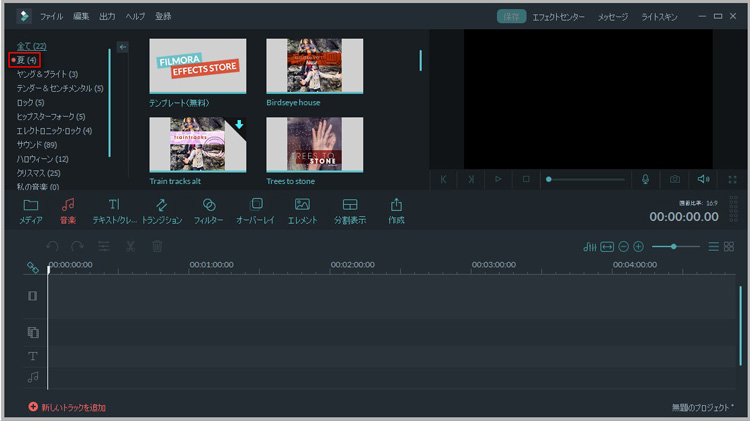
Mac版
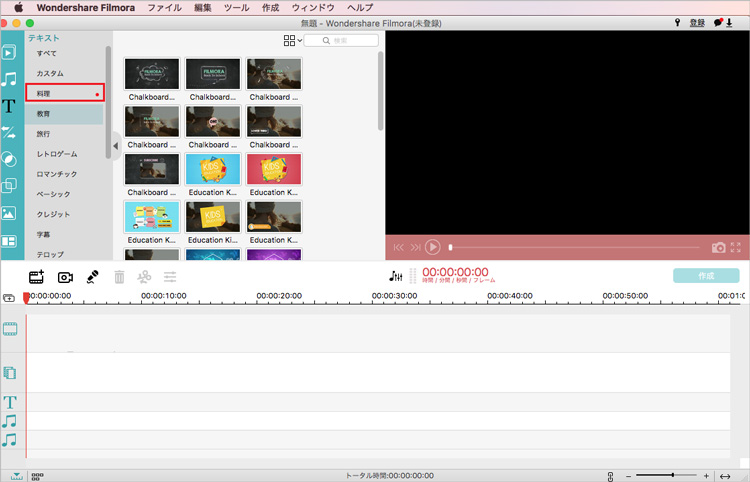
-
Filmora9に登録したWondershare IDがFilmstockにも利用できますので、
Filmora9プログラム若しくはFilmoraのホームページでWondershare IDを登録した場合、
直接Filmora9本体でログインする際に使用するメールアドレスとパスワードを利用して
下記Filmstockにサインインしていただければと思います。
https://filmstock.wondershare.jp/
-
通常、弊社は著作権の保護期間が満了された内蔵エフェクトに対して、ソフトのバージョンリリースに伴い削除しております。
削除された内蔵エフェクトは取り戻すことができず、継続にご利用いただけません。
*OSが32ビットの場合は、最新版(Ver7.8.9)をご利用ください。プログラムのダウンロードはこちらへ。
*OSが64ビットの場合は、最新版(Ver 10)をご利用ください。プログラムのダウンロードはこちらへ。内蔵エフェクトのアップデートについて、詳しくは下記URLにてご確認いただければと思います。
-
まず、ご購入されたエフェクトは英語版のエフェクトか、日本語版のエフェクトかをご確認ください。
英語版のエフェクトは日本語版Filmoraでご利用いただけません。同様に、日本語版のエフェクトも英語版Filmoraでご利用いただけません。
日本語版Filmoraをご利用いただいている場合、エフェクトも下記URLより日本語版でご購入いただければと思います。
https://filmora.wondershare.jp/effects-store
また、日本語版エフェクトを購入されて且つ日本語版Filmoraをご利用の場合、大変お手数ですが、弊社サポートセンターまでご連絡をよろしくお願いいたします。
サポートセンター:
-
Filmstocksにあるフリーエフェクトをどのようにダウンロードしますか
Filmostocksにある「Filmora用エフェクト」をダウンロードし利用できるのは、Ver9.1及びそれ以降のプログラムのみです。
Filmstockにあるフリーエフェクトのダウンロード手順は下記:
①Filmora9ソフトを起動して、「新しいプロジェクト」で編集画面に入ってください。
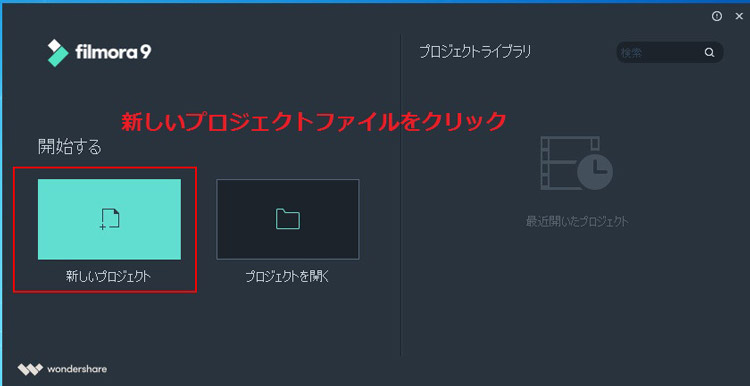
②編集画面の右上に人型マークをクリックして、WSIDでログインしてください。
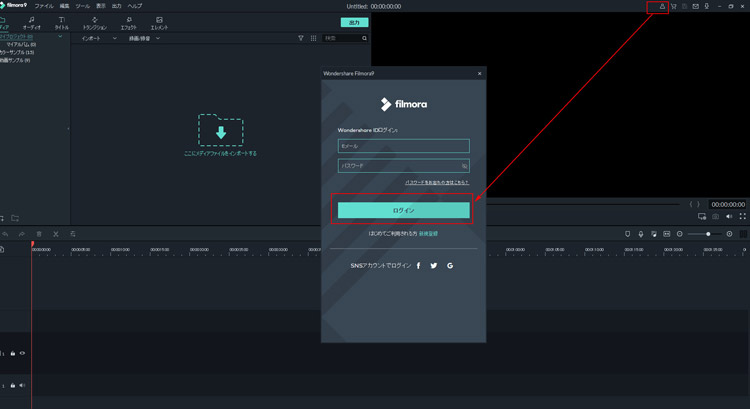
※Filmora9でWSIDを作成されていない場合、ログイン画面の下に「新規登録」をクリックしてEメールとパスワードを入力し、WSIDを作成してください。
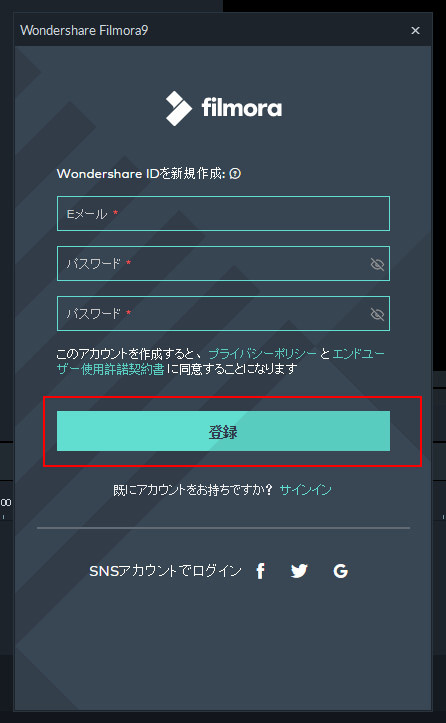
③ログイン後、編集画面の右上の下向きの矢印をクリックしてエフェクトストアに入ります。
④お気に入りの無料エフェクトを指定し、ダウンロードボタンをクリックして頂くと、Filmstockエフェクトのダウンロードツールが起動されます。
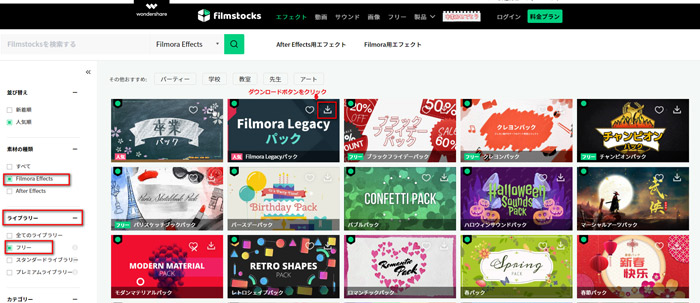
⑤Filmstockのエフェクトダウンロードツールでエフェクトのダウンロード進捗が確認出来ます。
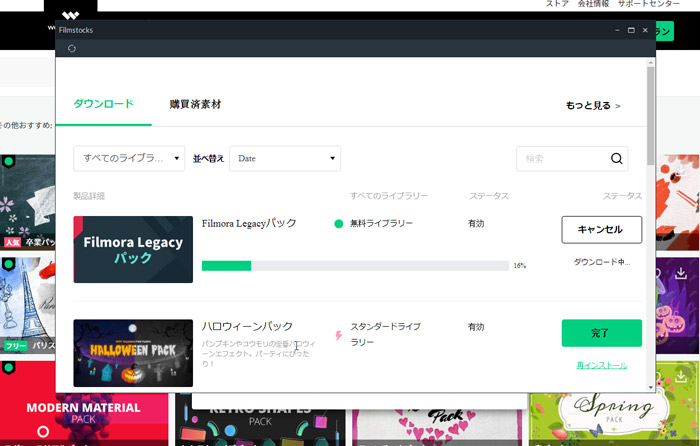
⑥エフェクトのダウンロードが完了した後、Filmora9プログラムを再起動して、「タイトル」、「トランジション」などのライブラリーの「Filmstock」フォルダの右にある右向き矢印展開ボタン『>』ボタンをクリックすれば、FilmstockよりダウンロードしたFilmora用エフェクトは表示されます。詳しくは下記画像をご参照ください。
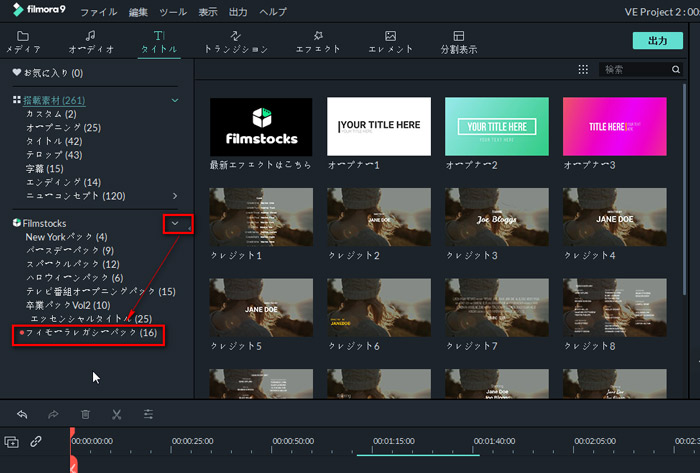
-
Filmora8で購入した有料エフェクトはFilmora9にダウンロードして利用できますか
Filmora8で購入した有料エフェクトは、Filmora9にダウンロードして利用することが出来ます。
Filmora9にダウンロードする方法は下記です。
① Filmora9ソフトを起動して、「新しいプロジェクト」で編集画面に入ります。
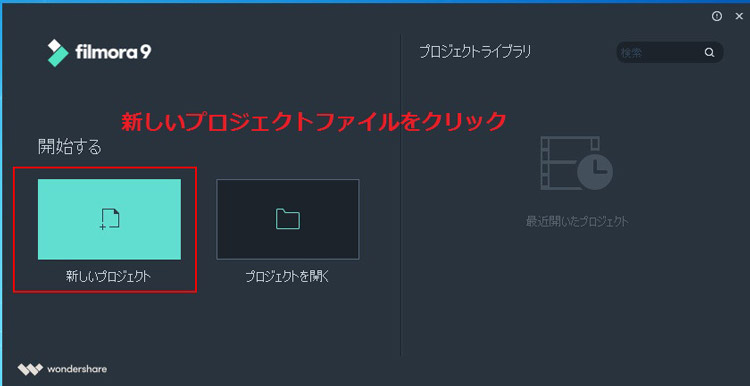
②編集画面の右上に人型マークをクリックして、ログイン画面でエフェクト購入時に使用したメールアドレスとパスワードを入力ログインしてください。
(パスワードを忘れた場合、「パスワードをお忘れの方はこちら」でパスワードの再設定お願いいたします。)
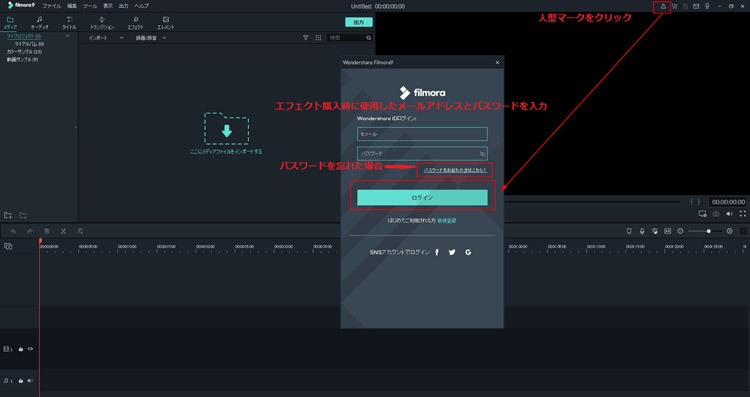
③ログイン出来ました後、右上の人型マークを再度クリックして、アカウント画面が表示されます。アカウント画面から「マイエフェクト」ボタンをクリックしてください。それによりFilmstockのエフェクトダウンロードツールが起動されます。Filmora8で購入したエフェクトは「購入済み素材」に入っております。「購入済み素材」からFilmora8で購入したエフェクトをダウンロードしてください。
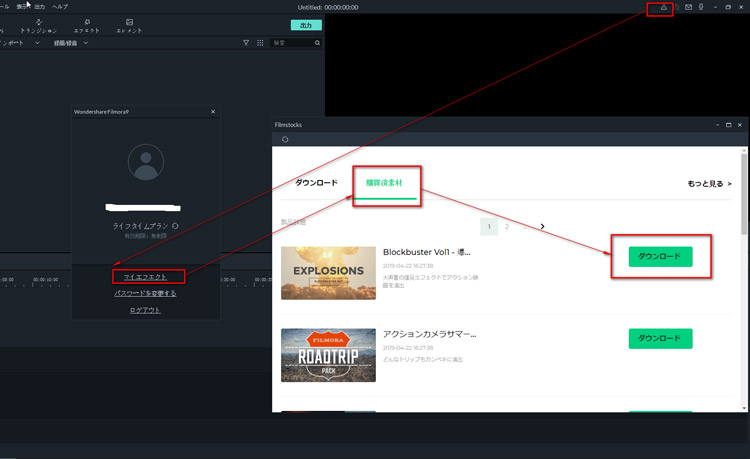
④ダウンロード完了後、Filmora9プログラムを再起動して、「タイトル」、「トランジション」などのライブラリーの「Filmstock」フォルダの右にある右向き矢印展開ボタン『>』ボタンをクリックすれば、ダウンロードしたエフェクトは表示されます。詳しくは下記画像をご参照ください。
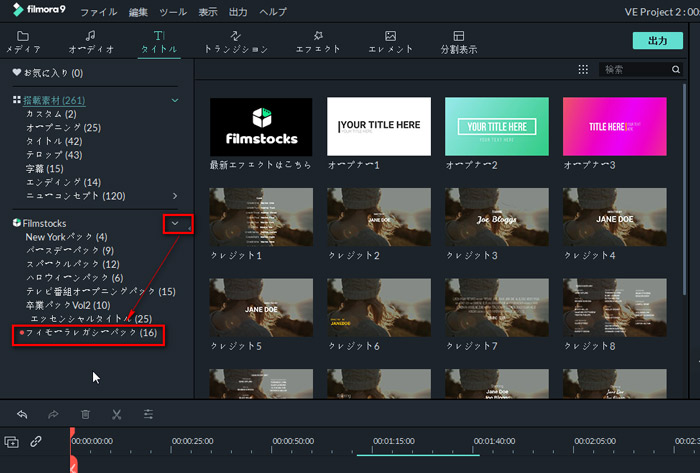
-
Filmstocksでサブスクリプションプランを購入後、どのようにエフェクトをダウンロードしますか
Filmstockにあるエフェクトは、Ver9.1及びそれ以降のFilmora9プログラムにしかダウンロードできません。もし、パソコンにダウンロードしてあるFilmoraのバージョンがVer9.1以前の場合、FilmstockにあるFilmora用エフェクトは利用できません。どうぞ事前にご確認ください。FilmstockのFilmora用エフェクトダウンロード手順は下記です。
① Filmora9ソフトを起動して、「新しいプロジェクト」で編集画面に入ります。
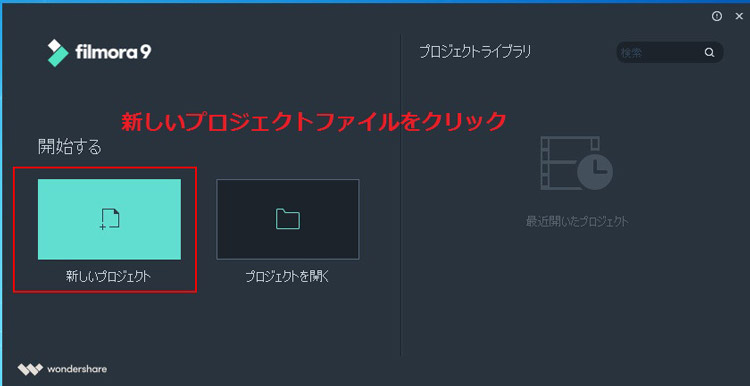
② 編集画面の右上に人型マークをクリックして、WSIDを使ってログインしてください。
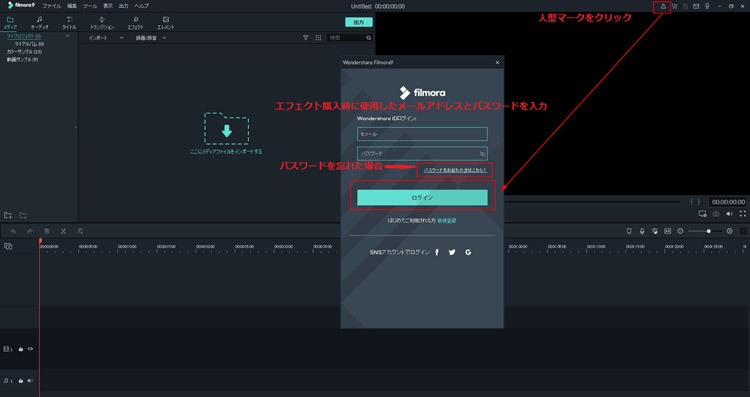
③ログイン後、編集画面の右上の下向きの矢印をクリックしてFilmstokcsに入ります。
④Filmstockでお気にいりのエフェクトをクリックして、「ダウンロード」ボタンをクリックしてください。それにより、Filmstockのエフェクトダウンロードツールが起動され、ダウンロードが開始されます。エフェクトがダウンロードが完了するまでお待ちください。
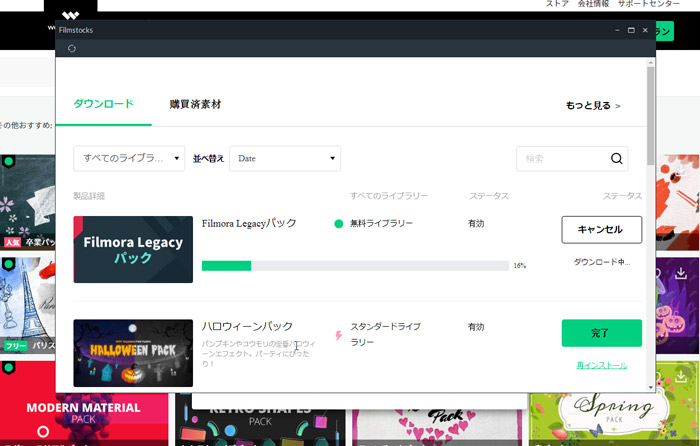
⑤エフェクトのダウンロードが完了した後、Filmora9プログラムを再起動して、「タイトル」、「トランジション」などのライブラリーの「Filmstock」フォルダの右にある右向き矢印展開ボタン『>』ボタンをクリックすれば、FilmstockよりダウンロードしたFilmora用エフェクトは表示されます。詳しくは下記画像をご参照ください。
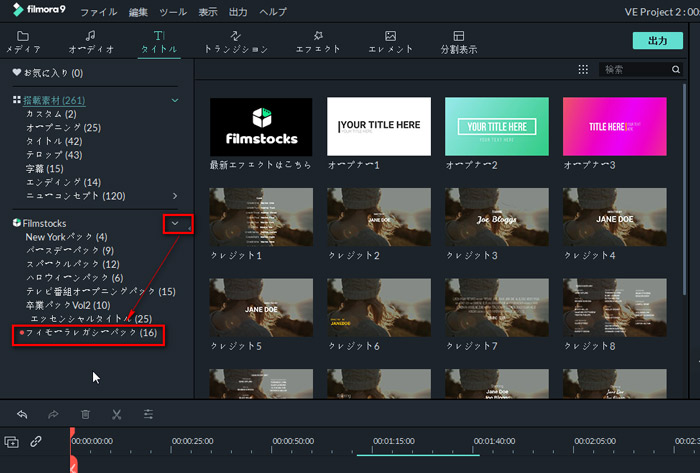
-
Filmstocksエフェクトサブスクリプションプランの利用有効期限の確認方法
Filmstockより購入したエフェクトサブスクリプションプランの有効期限を確認する方法は下記:
①下記URLよりFilmstockのホームページにアクセスします。
https://filmstock.wondershare.jp/
②Filmstockホームページの右上に「ログイン」ボタンをクリックして、
エフェクトサブスクリプションプラン購入時に登録したWondershare IDとパスワードを入力してログインしていただきます。
③ログイン完了した後、ホームページの右上に人型ボタンをクリックして「アカウント設定」をクリックすると、
ご購入されたサブスクリプションプラン製品、及び利用有効期限が表示されます。
-
購入したFilmstocksプランの有効期限が切れて且つ自動更新を解約した場合、既存Filmora9にダウンロードしてあるエフェクトは継続に利用できますか。
Filmstockよりエフェクトサブスクリプションプランを購入した場合、ご購入のエフェクトサブスクリプションプランの有効期限が切れて、且つ自動更新を解約された場合、既存FilmstockよりFilmora9にダウンロードしてあるエフェクトは継続に動画編集に使うことが出来ません。
又、Filmstockよりダウンロードしたエフェクトを利用した動画は、サブスクリプションプランの有効期限が切れる前に編集を完了させ、Filmora9から完成品として出力してください。出力できた完成品動画(MP4など形式)は、サブスクリプションプランの有効期限が切れた後でも完成品動画をそのまま利用できます。